Ustawienie mikrofonu w systemie Windows

- 1563
- 251
- Hilarion Jarosz
Miliony ludzi codziennie rozmawiają z krewnymi, pracownikami i przyjaciółmi na mikrofonie przez Skype. Brzmieć filmami, nagrywanie własnego śpiewu, tworzenie kursów szkoleniowych, negocjacje w procesie gry sieciowej - dla tego wszystkiego potrzebujesz mikrofonu. Aby osiągnąć najwyższą możliwą jakość sygnału, ważne jest prawidłowe skonfigurowanie sprzętu. Zrozum się bardziej szczegółowo, jak skonfigurować mikrofon w systemie Windows.

Ustawienia sprzętu dźwiękowego w różnych wersjach okien są nieco inne.
Typy
Obecnie na rynku jest wiele urządzeń, które umożliwiają negocjacje w sieci. Wyróżnia się następujące:
- urządzenie USB. Sprzęt jest podłączony przez interfejs USB;
- analog. Produkty tego typu są podłączone do wejścia mikrofonu na panelu PC (zwykle gniazdo jest oznaczone jasnoczerwonym odcieniem). Aby uzyskać czysty sygnał, powinieneś mieć kartę dźwiękową o wysokiej jakości;

- Zintegrowany z kamerą internetową. Deweloperzy często wprowadzają urządzenie negocjacyjne do obudowy aparatu. Jeśli urządzenie odbiera energię z opony, możesz ją podłączyć za pomocą USB, inną opcją jest użycie standardowego złącza 3,5 mm.
Mikrofony są podłączone do słuchawek, często są sprzedawane w jednym „zespole”. W takim przypadku wystarczy podłączyć jednostki audio do przewidzianych do gniazd. Pod słuchawkami wejście na zielono lub czerń jest zwykle kierowane, mikrofon - różowe/czerwone gniazdo.

Przydatne zalecenia:
- W procesie wyboru urządzenia zapytaj sprzedawcę, jak połączyć go z komputerem, niezależnie od tego, czy potrzebujesz pretekstu, czy jeden kabel 3,5 mm. Aby pracować z wstępnym, kup specjalną baterię „Crohna”;
- W pobliżu każdego gniazda w laptopach i komputerze jest zwykle ikona lub figura z oznaczeniem litery („słuchawki”, „mikrofon” i tak dalej);
- Aby sprawdzić jakość sygnału w Skype, podano opcję „Echo/Service Test Service”. Instalując program, znajdziesz „echo” na swojej liście kontaktów. Wystarczy zadzwonić i postępować zgodnie z poradami, które poda robot.
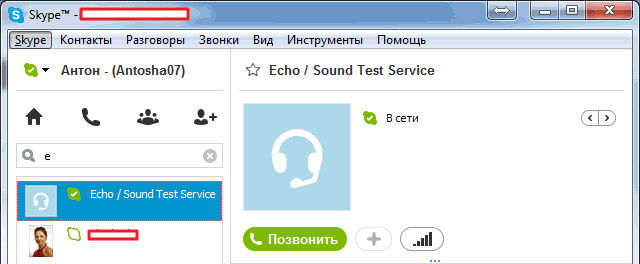
Mikrofon w Windows XP
Jeśli system XP jest zainstalowany na komputerze, możesz skonfigurować sprzęt w ten sposób:
- Kliknij tacę zgodnie z ikoną dynamiki. Nie znalazłem takiej odznaki? Następnie otwórz panelu sterowania „Dźwięki i urządzenia audio”, a następnie ustaw flagę na przeciwnie „Wyświetl ikonę”;
- W menu woluminu znajdź „parametry” i włącz dodatkowe parametry. Aktywacja wzmocnienia urządzenia bez tej opcji po prostu nie może działać;
- Wybierz „Parametry” - „Właściwości”, a następnie „Ustawienie głośności” - „Nagrywanie”. Należy tu ustawić flagę naprzeciwko „mikrofonu”;
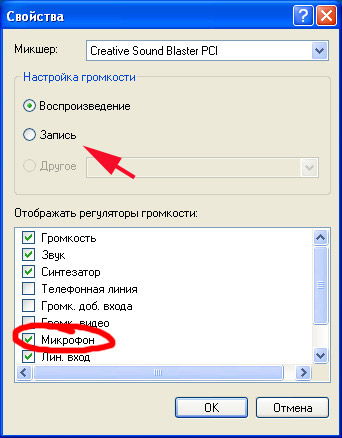
- Funkcje sygnału będą teraz wyświetlane w mikserze. Wzrost 20 dB jest wyświetlany tutaj i konfiguracja na określonych częstotliwościach.
Mikrofon w Windows 7
W przypadku tego systemu operacyjnego śledź etapy:
- Podłącz sprzęt w różowym złączu;
- Znajdź element „dźwięk” na panelu sterowania, kliknij go;
- Przejdź do „nagrywania”;
- Podświetl aktywne urządzenie, a następnie kliknij „Właściwości”;
- W sekcji „poziomów” umieść element „wzmacniając mikrofon” do pozycji „20 dB”. Jeśli przeceniasz znak, zacznie pojawiać się niepotrzebna wskazówka. Ponadto tutaj możesz wybrać poziom sygnału. Hałas zależy od ustawień parametrów wzmacniających, więc nie możesz go zbyt wysoko.
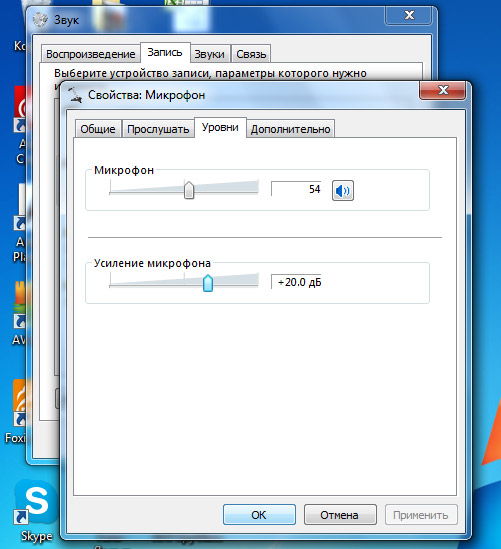
Opcja „tłumienie szumu” pomoże poprawić jakość. Znajdziesz go na karcie „Ulepszenia” w właściwościach. Postaw DAW naprzeciw tego parametru, aby zorganizować wysokiej jakości połączenie. Na tej samej zakładce jest „tłumienie echa” i innych elementów, możesz bezpiecznie eksperymentować i zrozumieć, jak zmienia się jakość dźwięku.
Karta „Słuchaj” umożliwia ocenę urządzenia za pomocą wybranych parametrów. Czasami stały dźwięk własnego głosu w kolumnach lub słuchawkach zaczyna drażnić. Nie jest trudno wyłączyć opcję - usuń DAW na przeciwnie „Słuchaj z tego urządzenia”.
Kolejną przydatną opcją jest karta „komunikacja”, jest w elemencie „dźwięku”. Jeśli rozmawiasz ze Skype i nie chcesz, aby osoba z zewnątrz cię rozproszyła, wybierz parametr „Zmniejsz objętość innych dźwięków”. Ta wiedza będzie wystarczająca, aby dowiedzieć się, jak ustawić mikrofon na laptopie.
- « Tworzenie obrazu wektorowego w Photoshopie
- Metody korygowania błędów 0xc000000f w systemie Windows »

